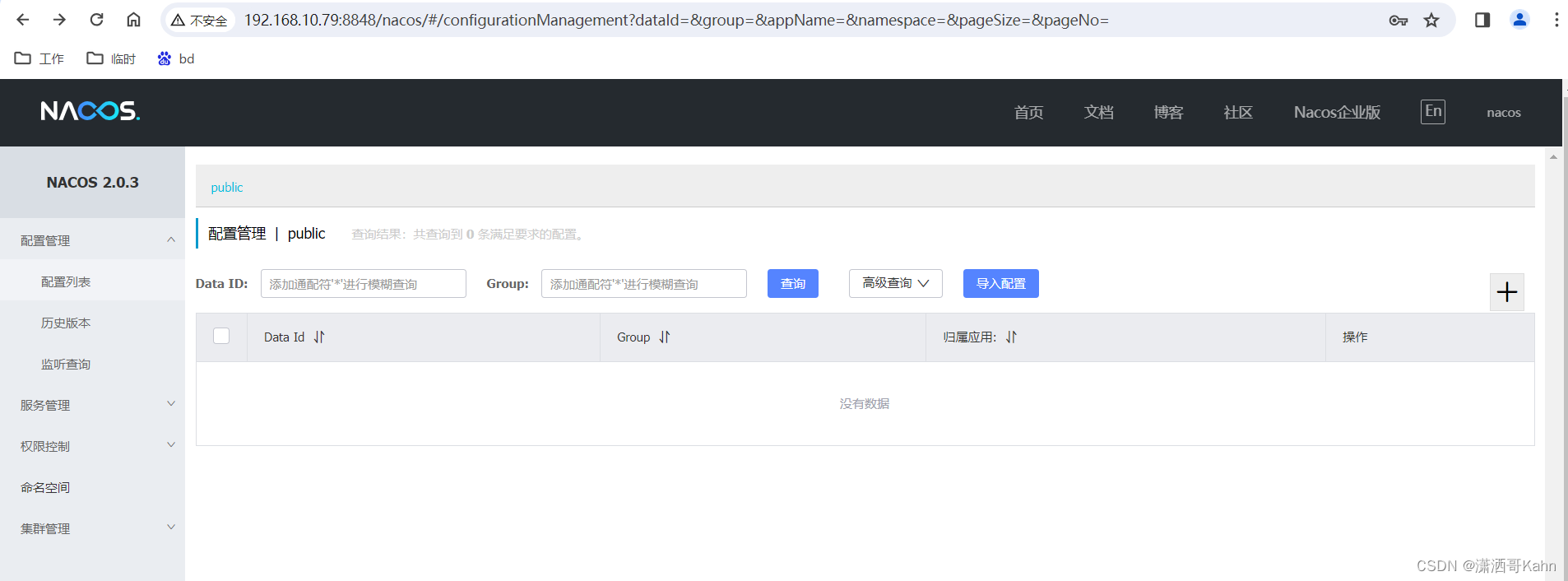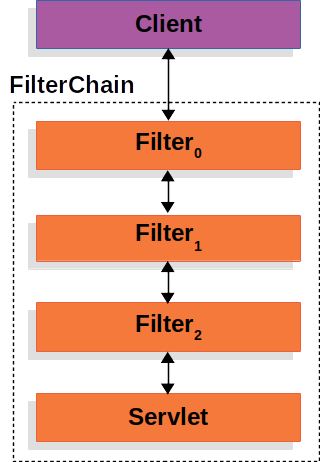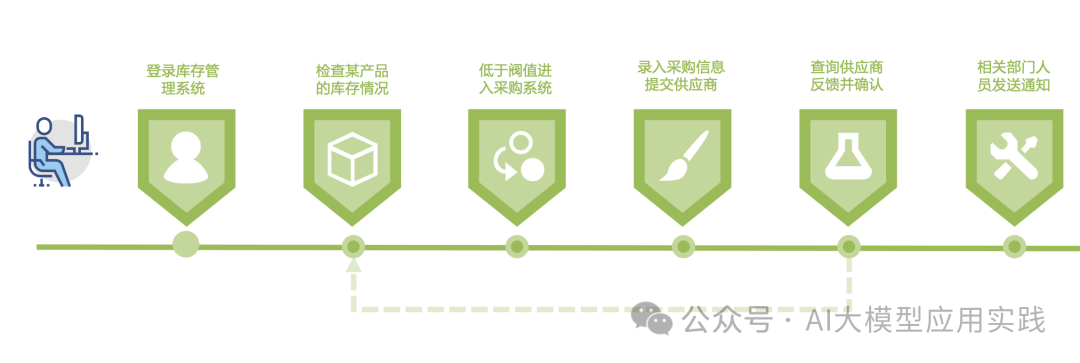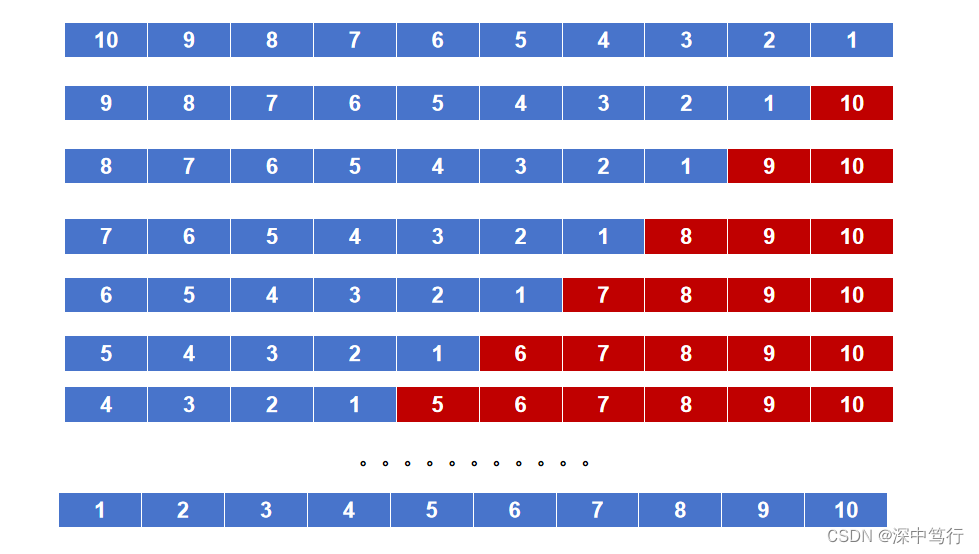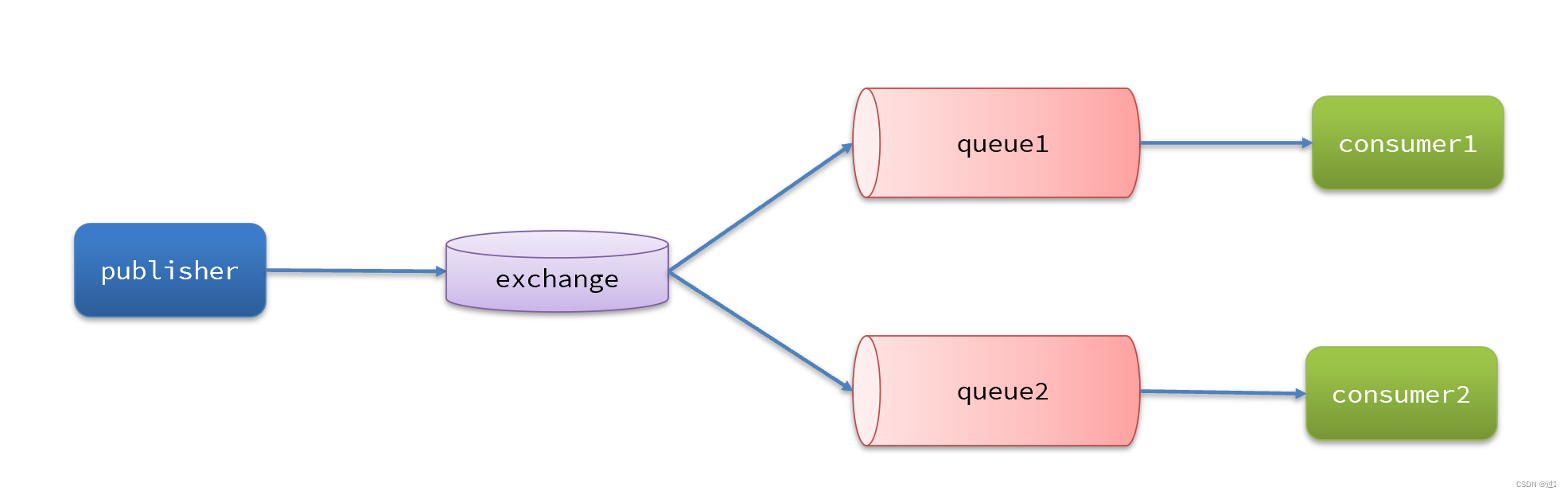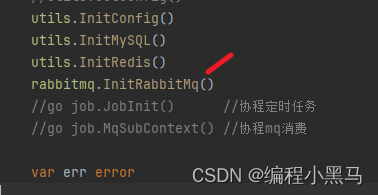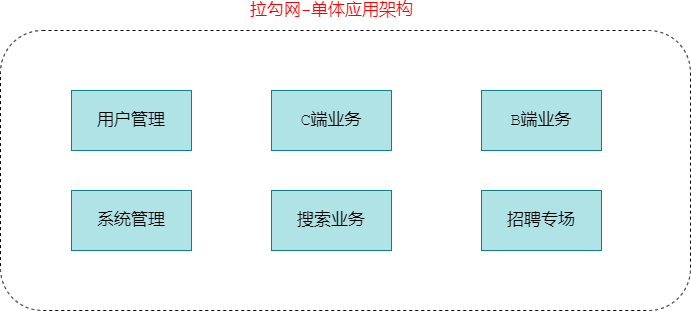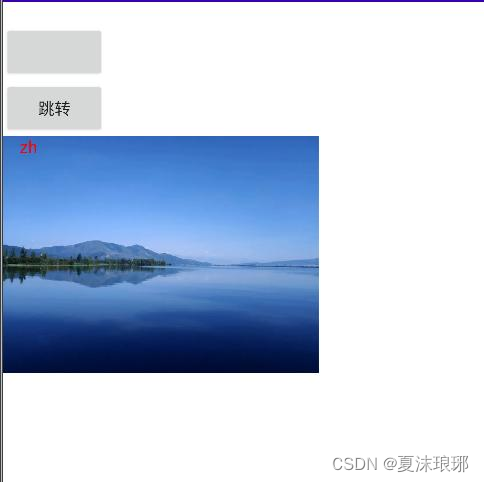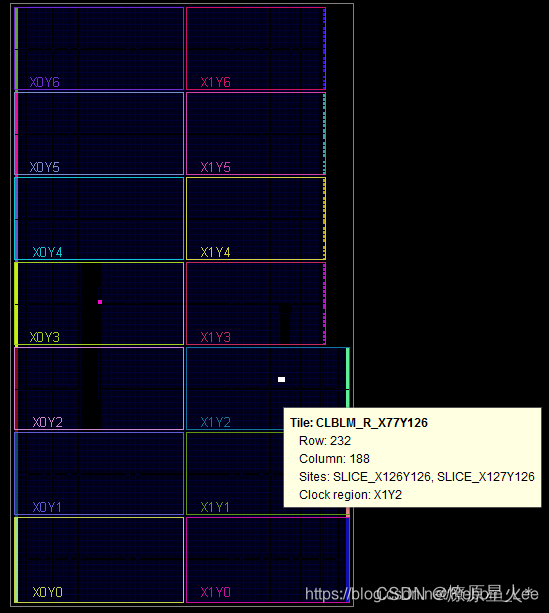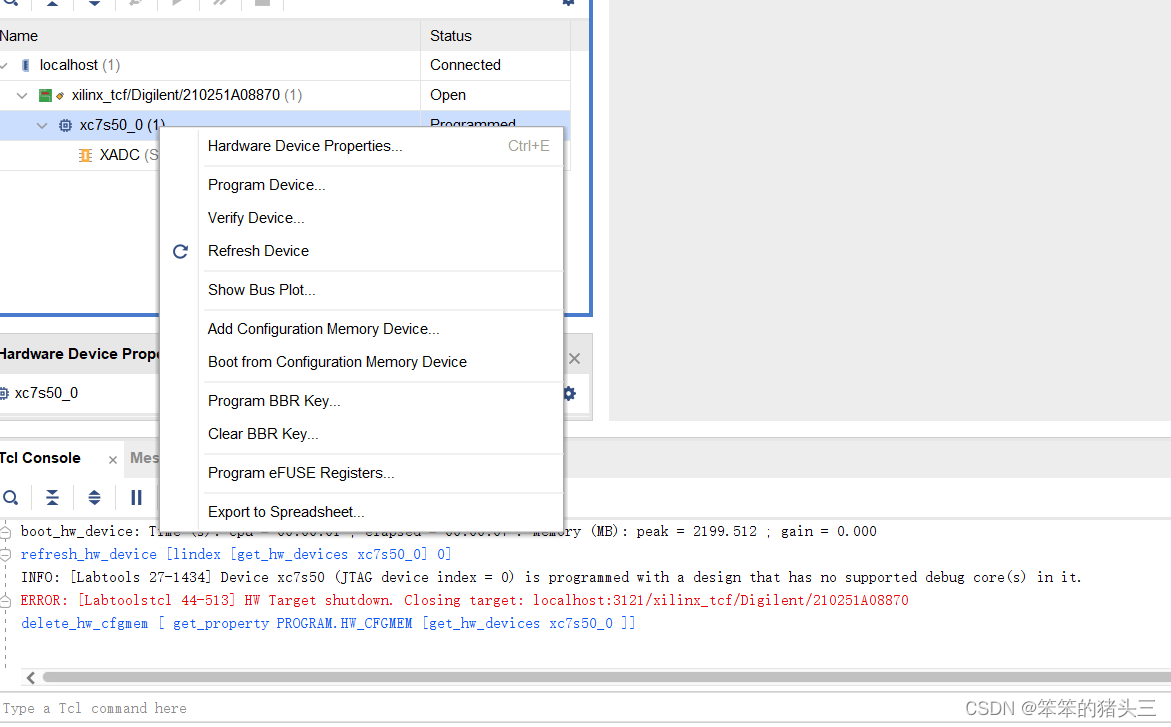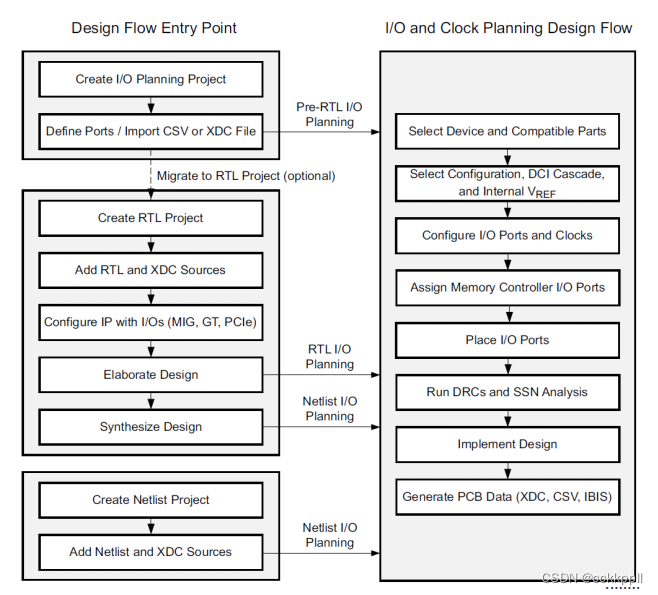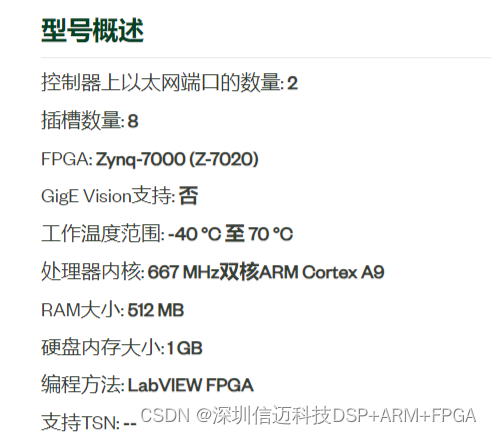安装MySQL yum源
yum localinstall http://repo.mysql.com//mysql57-community-release-el7-7.noarch.rpm修改源
vi /etc/yum.repos.d/mysql-community.repo [mysql-connectors-community] name=MySQL Connectors Community baseurl=http://repo.mysql.com/yum/mysql-connectors-community/el/7/$basearch/ enabled=0 gpgcheck=1 gpgkey=file:///etc/pki/rpm-gpg/RPM-GPG-KEY-mysql [mysql-tools-community] name=MySQL Tools Community baseurl=http://repo.mysql.com/yum/mysql-tools-community/el/7/$basearch/ enabled=0 gpgcheck=1 gpgkey=file:///etc/pki/rpm-gpg/RPM-GPG-KEY-mysql # Enable to use MySQL 5.5 [mysql55-community] name=MySQL 5.5 Community Server baseurl=http://repo.mysql.com/yum/mysql-5.5-community/el/7/$basearch/ enabled=0 gpgcheck=1 gpgkey=file:///etc/pki/rpm-gpg/RPM-GPG-KEY-mysql # Enable to use MySQL 5.6 [mysql56-community] name=MySQL 5.6 Community Server baseurl=http://repo.mysql.com/yum/mysql-5.6-community/el/7/$basearch/ enabled=1 # 启用5.6 gpgcheck=1 gpgkey=file:///etc/pki/rpm-gpg/RPM-GPG-KEY-mysql [mysql57-community] name=MySQL 5.7 Community Server baseurl=http://repo.mysql.com/yum/mysql-5.7-community/el/7/$basearch/ enabled=0 # 禁用5.7 gpgcheck=1 gpgkey=file:///etc/pki/rpm-gpg/RPM-GPG-KEY-mysql刷新源
yum repolist enabled | grep mysql安装MySQL
yum install mysql-community-server启动MySQL
systemctl start mysqld #启动MySQLDB systemctl stop mysqld #停止MySQLDB systemctl restart mysqld #重启MySQLDB systemctl enable mysqld #设置开机启动`配置多实例
初始化实例目录
mysql_install_db --datadir=/var/lib/mysql/3306 --user=mysql mysql_install_db --datadir=/var/lib/mysql/3307 --user=mysql修改配置
vi /etc/my.cnf [client] default-character-set = utf8 [mysqld_multi] mysqld = /usr/bin/mysqld_safe mysqladmin = /usr/bin/mysqladmin user = root log = /var/log/mysqld.multi.log [mysqld1] user=mysql port=3306 datadir=/var/lib/mysql/3306 socket=/var/lib/mysql/3306.sock pid-file=/tmp/mysql3306.pid log-error=/var/log/3306-error.log max_allowed_packet=1M table_open_cache=4 thread_stack=128k character_set_server=utf8 lower_case_table_names=1 server-id=1 log-bin = master3306-bin #必须开启 log-bin-index = master3306-bin.index #必须开启 [mysqld2] user=mysql port=3307 datadir=/var/lib/mysql/3307 socket=/var/lib/mysql/3307.sock pid-file=/tmp/mysql3307.pid log-error=/var/log/3307-error.log max_allowed_packet=1M table_open_cache=4 thread_stack=128k character_set_server=utf8 lower_case_table_names=1 server-id=2 log-bin=mysql3307-bin relay-log = relay-log relay-log-index = relay-log-index read-only = on
启动多实例
mysqld_multi start开放端口
firewall-cmd --zone=public --add-port=3306/tcp --permanent firewall-cmd --zone=public --add-port=3307/tcp --permanent firewall-cmd --reload连接主库
grant replication slave on *.* to 'reply'@'localhost' identified by 'reply'; FLUSH PRIVILEGES;连接从库
change master to master_host='localhost',master_user='repl',master_password='repl',master_port=3306; start slave; show slave status;## Slave_IO_Running:Yes, Slave_SQL_Running:Yes测试
主库
create database test; -- 主库建库从库
show databases; -- 从库查看
安装JDK
下载JDK
http://download.oracle.com/otn-pub/java/jdk/8u65-b17/jdk-8u65-linux-x64.tar.gz?AuthParam=1446824947_759e61ddd65fdc24639703e1929d6e21解压JDK
``` tar xzvf jdk-8u65-linux-x64.tar.gz mv jdk1.8.0_65 /usr/local/ ```配置环境变量
vi /etc/profile export JAVA_HOME=/usr/local/jdk1.8.0_65 export PATH=$PATH:$JAVA_HOME/bin . /etc/profile
安装Mycat
下载Mycat
cd /opt wget https://github.com/MyCATApache/Mycat-download/raw/master/1.4.1-DEV/Mycat-server-1.4.1-dev-20151104100146-linux.tar.gz解压Mycat
tar xzvf Mycat-server-1.4.1-dev-20151104100146-linux.tar.gz配置
<?xml version="1.0"?> <!DOCTYPE mycat:schema SYSTEM "schema.dtd"> <mycat:schema xmlns:mycat="http://org.opencloudb/"> <schema name="TESTDB" checkSQLschema="false" sqlMaxLimit="100"> <table name="t_user" dataNode="dn1,dn2,dn3" rule="auto-sharding-long" /> </schema> <!-- <dataNode name="dn1$0-743" dataHost="localhost1" database="db$0-743" /> --> <dataNode name="dn1" dataHost="localhost1" database="db1" /> <dataNode name="dn2" dataHost="localhost1" database="db2" /> <dataNode name="dn3" dataHost="localhost1" database="db3" /> <dataHost name="localhost1" maxCon="1000" minCon="10" balance="0" writeType="0" dbType="mysql" dbDriver="native" switchType="1" slaveThreshold="100"> <heartbeat>select user()</heartbeat> <!-- can have multi write hosts --> <writeHost host="hostM1" url="localhost:3306" user="root" password="123456"> <!-- can have multi read hosts --> </writeHost> <writeHost host="hostS1" url="localhost:3307" user="root" password="123456" /> <!-- <writeHost host="hostM2" url="localhost:3316" user="root" password="123456"/> --> </dataHost> </mycat:schema>启动
cd /opt/ ./bin/mycat start && tail -200f logs/mycat.log
安装Mycat-Web
下载
cd /opt wget http://nexus.mycat.io/content/groups/public/io/mycat/mycat/Mycat-web/1.0-SNAPSHOT/Mycat-web-1.0-20151020.024535-7-20151020104455-linux.tar.gz解压
tar xzvf Mycat-web-1.0-20151020.024535-7-20151020104455-linux.tar.gz启动
cd mycat-web ./start.sh访问
点击访问 IP根据实际情况